
ハードウェアウォレット(Ledger)が壊れたり失くしたときの、復旧方法はどうすればいいんでしょうか?
そうですね、事前に知っておくといいですね。復旧方法を説明します。

仮想通貨のセキュリティ対策として、Ledgerハードウェアウォレットは高い信頼があります。しかしこれが壊れた場合、多くのユーザーは自分の資産が危険にさらされるのではないかと心配します。実際には、Ledgerウォレットのデータ復旧は比較的簡単に行うことができます。この記事では、壊れたLedgerウォレットからデータを復旧するための3ステップを紹介し、各ステップを初心者にも理解しやすく説明していきます。復旧のプロセスを理解することで、安心して仮想通貨を管理することができます。
Ledger製品の購入・初期セットアップがまだの人は、こちらの記事を読んでください。

データ復旧の3ステップ
ステップ(1/3) 復旧の初期設定

本体で、復旧に向けての初期設定をします。最初に本体とスマホをケーブルでつないでください。リセット済みまたは新品のデバイスに「Welcome to Ledger Nano S Plus. Press right button to continue.」と表示されるから、そのあとは下の手順で進めていって欲しいです。
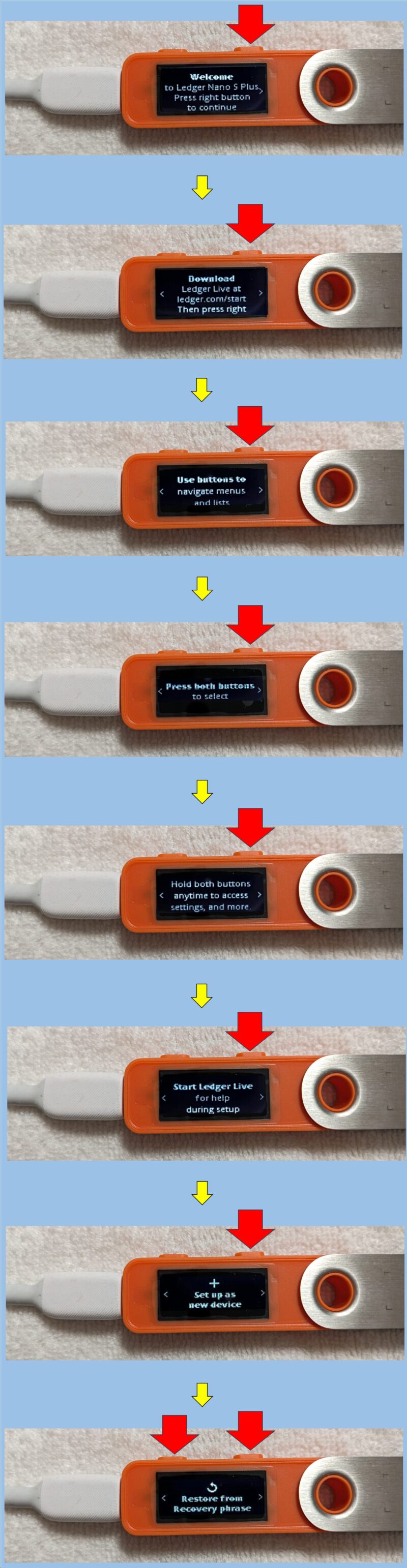
ステップ(2/3) PINコードの設定

「Choose PIN with 4 to 8 digits」と本体に表示されたら、両方のボタンを押してください。
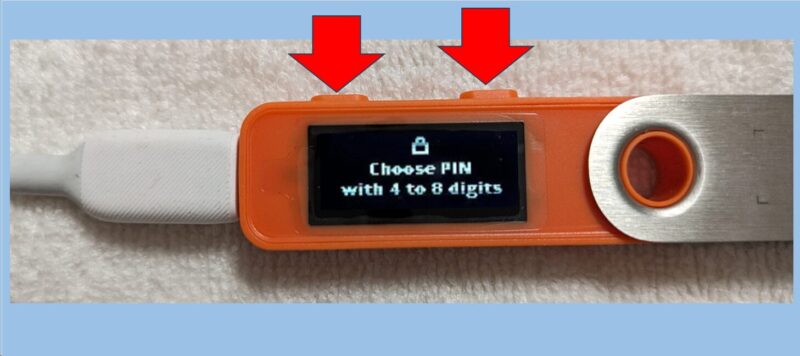

右または左ボタンを押して、PINコードの1桁目を選んでください。数字を確定するには、両方のボタンを同時に押してください。4~8桁の数字を入力するまで、この作業を繰り返して欲しいです。
そのあと、もう一度PINコードを入力して確定してください。
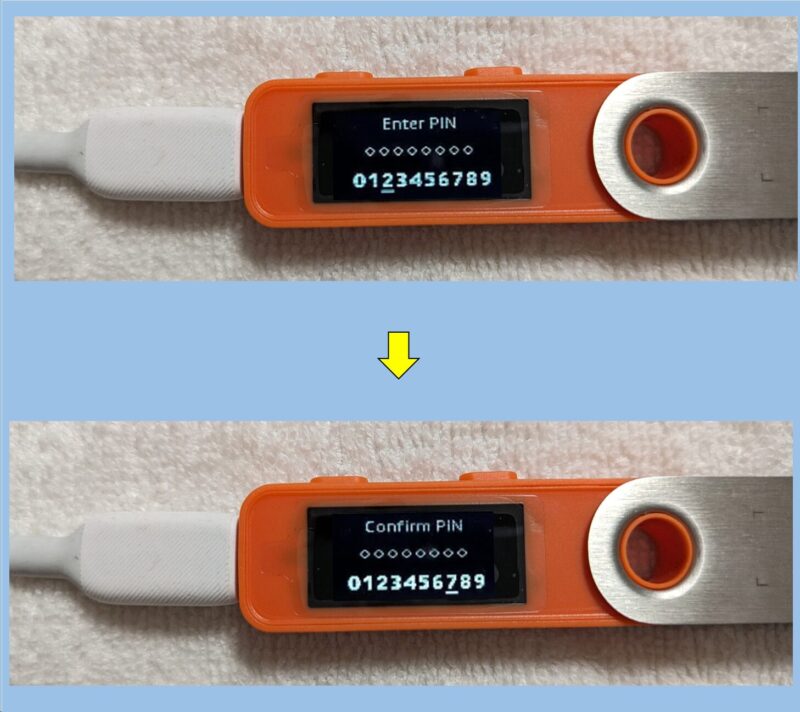
ステップ(3/3) リカバリーフレーズの入力

リカバリーフレーズの長さを選択するしてください(12、18、24単語)。今回は24単語なので、選択して両方のボタンを同時に押して確定してください。
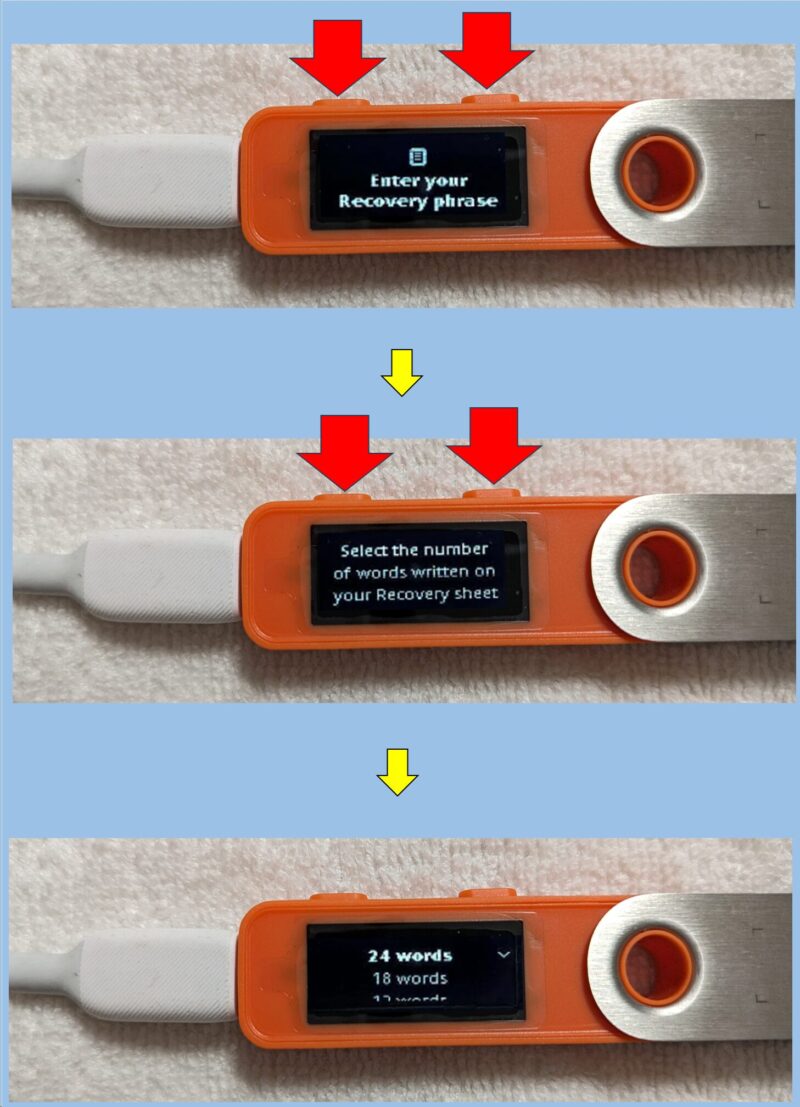

Word #1(1つ目の単語)の最初の文字を、右ボタンまたは左ボタンで選択して入力してください。両方のボタンを同時に押して文字を確定します。
3文字くらい入力すると単語リストがでるので、リストの中からWord #1を選んでください。両方のボタンを同時に押して、単語を確定となります。
この作業をリカバリーフレーズの最後の単語まで繰り返してください。
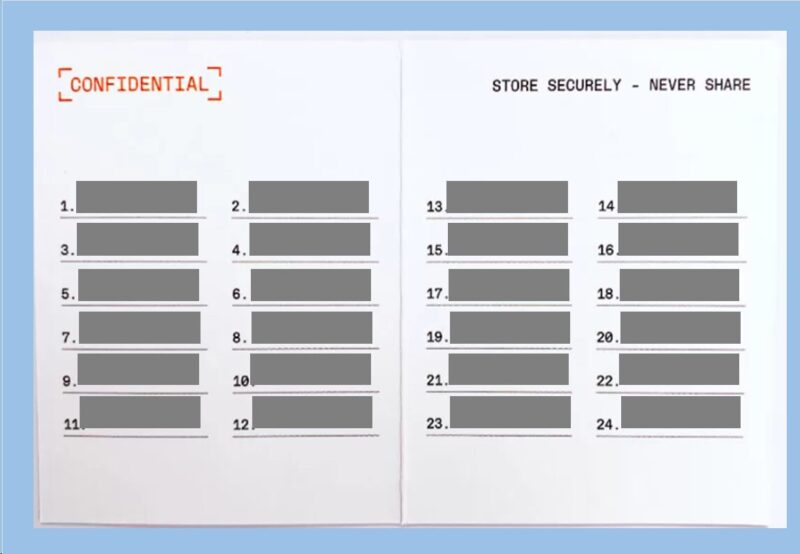
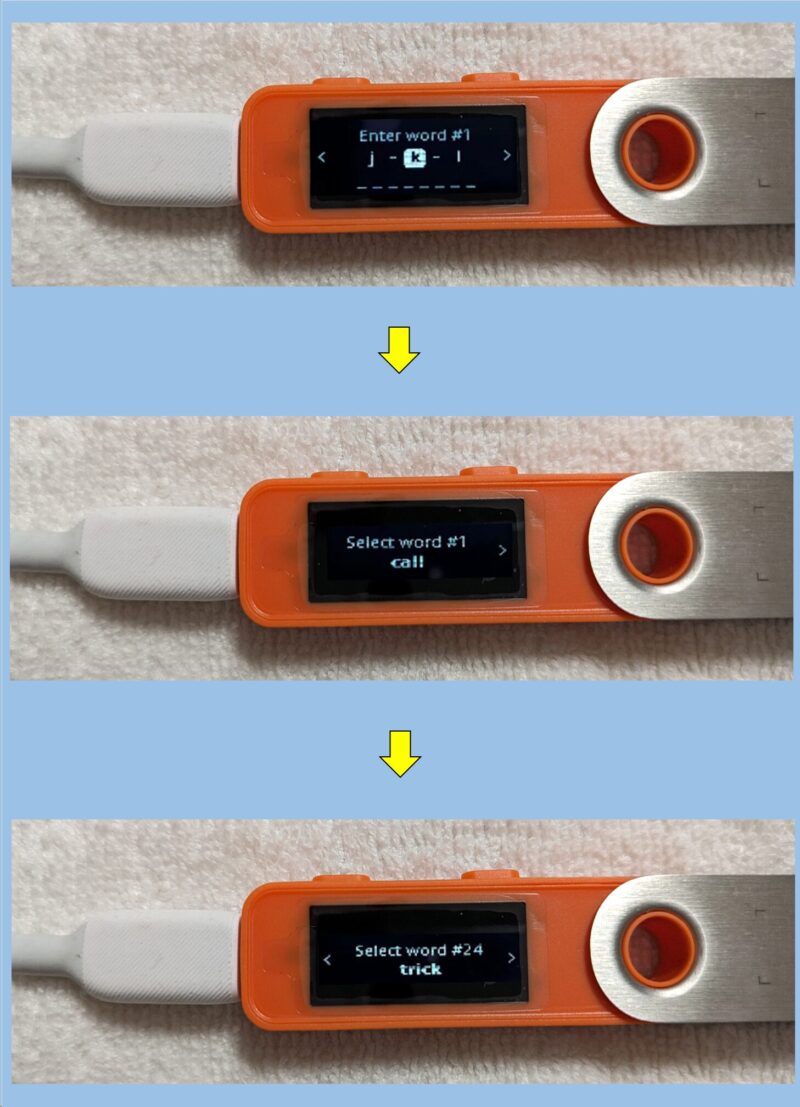

復旧が正常に完了すると、「Your device is ready」と表示されます。両方のボタンを3秒間長押しして「Control Center」を開いてください。
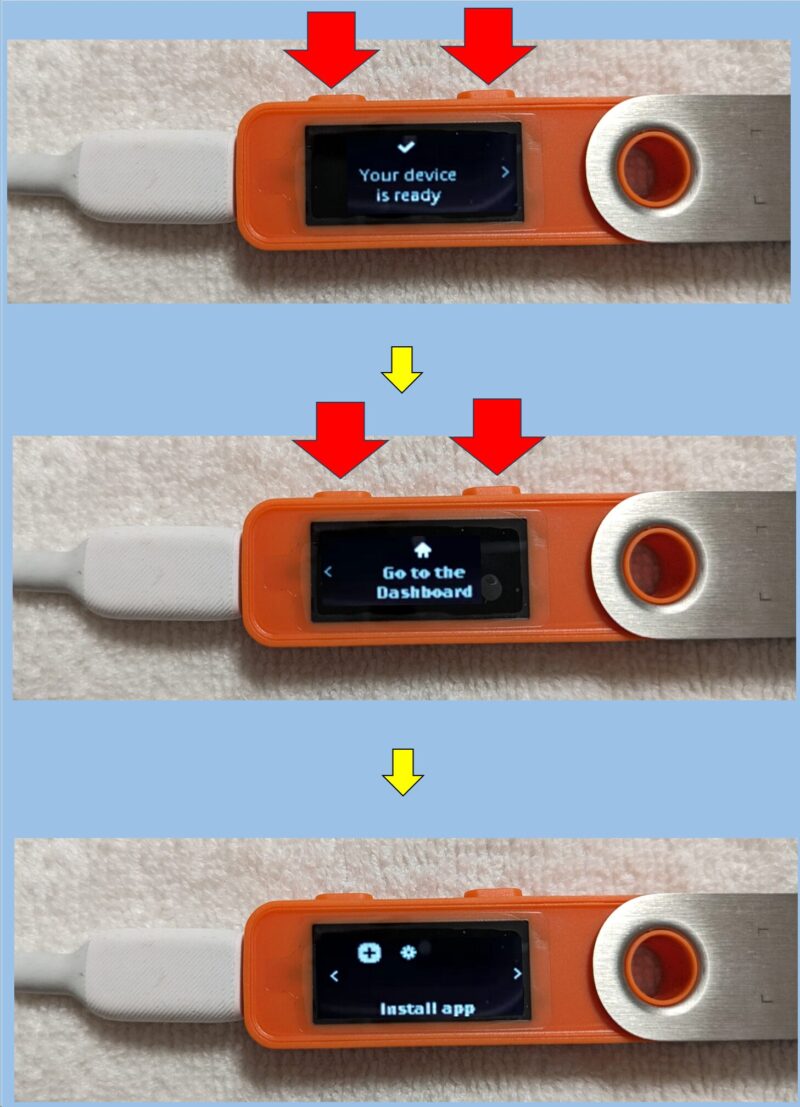

これで復旧完了です。
まとめ
仮想通貨のセキュリティを確保する上で、Ledgerウォレットの復旧ステップの知識は不可欠です。この記事で紹介した手順を実行することで、ウォレットが壊れたとしても、あなたの貴重な資産は守られます。復旧プロセスの理解は、あなたが仮想通貨を安心して扱うための基礎となります。

